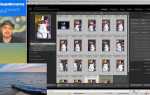Стандартные инструменты Битрикса не приспособлены для работы с массивами данных свыше нескольких тысяч строк. При попытке отобразить или отредактировать такие таблицы через административный интерфейс возникает перегрузка сервера и ошибки 502 или 504. Это касается, в частности, компонентов highload-блоков, инфоблоков и кастомных таблиц.
Для стабильной работы с большими таблицами необходимо использовать постраничную загрузку данных (limit и offset) и исключить выборку всех строк через GetList без ограничений. Оптимальный размер порции – 100–200 записей, в зависимости от конфигурации сервера. При массовом обновлении данных рекомендуется использовать прямые SQL-запросы через $DB->Query(), избегая ORM, если важна скорость выполнения.
Редактирование напрямую через интерфейс возможно только при включении фильтров и ограничении выборки. Для сложных правок удобнее использовать внешний скрипт на основе php-cli, который подключается к ядру Битрикса через prolog_before.php. Это позволяет обойти ограничения по времени выполнения и памяти, задав их вручную через ini_set().
При необходимости частого обновления больших таблиц стоит реализовать административный интерфейс на основе UI Grid с кастомной пагинацией и асинхронной обработкой действий. Это снижает нагрузку на сервер и предотвращает зависания браузера при работе с таблицами от 10 000 строк и выше.
- Откройте нужный компонент списка (например,
bitrix:news.listилиbitrix:iblock.element.list) в режиме редактирования. - В параметрах компонента найдите блок «Настройки постраничной навигации».
- Установите нужное количество элементов на странице (параметр
NEWS_COUNT,PAGE_ELEMENT_COUNTили аналогичный). - Включите флаг «Показывать постраничную навигацию».
- Выберите шаблон постраничной навигации: стандартный (
.default) или пользовательский.
Если используется кастомный запрос с использованием CIBlockElement::GetList, указывайте параметры:
nPageSize– количество элементов на странице;iNumPage– номер текущей страницы;bShowAll– запрет отображения всех записей на одной странице (false);NavShowAlways– принудительное отображение навигации.
Использование фильтров для ограничения объема данных
При работе с объемными таблицами в Битриксе фильтры позволяют сократить количество отображаемых записей, снизить нагрузку на сервер и ускорить загрузку интерфейса. Это особенно важно при работе с инфоблоками, содержащими десятки тысяч элементов.
В административном разделе используйте фильтрацию по ID, дате создания, пользователю, свойствам и статусу. Например, при редактировании заказов целесообразно ограничить выборку по статусу «Ожидает оплаты» и интервалу по дате создания. Это позволит быстро получить рабочий список без лишних данных.
В пользовательских компонентах применяйте фильтры в массиве $arFilter. Не используйте пустые значения и wildcard-поиск без необходимости – это приводит к полному перебору и замедлению запроса. Указывайте точные условия: [‘>=DATE_CREATE’ => ‘01.05.2025’, ‘<=DATE_CREATE' => ‘15.05.2025’, ‘STATUS’ => ‘P’].
При использовании ORM (например, \Bitrix\Main\Entity\Query) задавайте ограничения через методы `where`, `addFilter`, `setLimit` и `setOffset`. Избегайте конструкций типа `LIKE ‘%значение%’` – они не используют индексы. Оптимально фильтровать по числовым полям или точным строковым значениям.
Настройте сохраненные фильтры в интерфейсе, чтобы сотрудники не вводили параметры вручную. Это снижает вероятность ошибок и ускоряет доступ к нужным данным.
Пакетное обновление свойств через массовые действия
В списках инфоблоков Битрикс предусмотрена функция массовых действий, позволяющая изменять значения свойств у нескольких элементов одновременно. Для этого необходимо перейти в административный раздел, открыть нужный инфоблок и отметить элементы, подлежащие изменению.
В нижней части списка выберите действие «Изменить» и нажмите «Применить». Откроется форма редактирования, где каждому выбранному элементу соответствует строка. В верхней части каждой колонки доступна опция «Применить ко всем» – через неё можно задать единое значение свойства для всех отмеченных строк. Например, изменить статус, цену, привязку к разделу или пользовательское свойство.
Для ускорения обработки большого объёма данных рекомендуется использовать постраничный режим отображения с увеличенным лимитом (до 200 элементов на странице). Однако при большом числе строк возможны ошибки из-за ограничений на объём POST-запроса. В таких случаях целесообразно обновлять поэтапно, либо использовать специализированные скрипты на API.
Массовые действия работают только с активными свойствами, включёнными в настройки отображения. Если нужного свойства нет, его нужно добавить через «Настройку списка». Также стоит отключить ненужные колонки, чтобы избежать перегрузки интерфейса.
При пакетном обновлении ссылочных свойств (привязка к элементам или разделам) важно учитывать, что значения задаются по ID. Если ID неизвестен, проще сначала отфильтровать нужные значения, а затем применить изменение вручную или через экспорт/импорт XML.
Периодически после массового редактирования требуется сбросить кеш компонентов или пересчитать кеш инфоблока, особенно если используются комплексные шаблоны с выборками по фильтруемым свойствам.
Редактирование таблиц через экспорт и импорт CSV
Для массового редактирования элементов в Битрикс удобнее всего использовать экспорт и импорт CSV. Это позволяет обрабатывать данные вне административного интерфейса, ускоряя правки при большом объёме строк.
Экспорт выполняется через административную панель: раздел «Контент» → нужный инфоблок → «Экспорт в CSV». В настройках указывается состав полей, разделители и кодировка (рекомендуется UTF-8). Сформированный файл скачивается в виде .csv, открывается в Excel, LibreOffice или Google Таблицах.
Перед редактированием желательно сохранить резервную копию файла. После этого можно вносить изменения в нужные поля, не трогая ID и символьные коды, чтобы не нарушить структуру. Допустимо массово изменять цены, названия, свойства, статусы активности и принадлежность к разделам.
Импорт выполняется через пункт «Импорт CSV». Необходимо указать соответствие колонок с полями инфоблока. Для обновления существующих записей важно включить опцию «Поиск по ID» или «По символьному коду», иначе система создаст дубликаты.
После загрузки Битрикс выведет отчёт с количеством обновлённых и добавленных элементов. При ошибках в структуре CSV файл может не загрузиться – проверяйте корректность разделителей, кавычек и соответствие колонок шаблону импорта.
Процесс подходит для редактирования товаров, разделов, пользователей и любых элементов инфоблоков, где требуется массовая корректировка без участия API или скриптов.
Оптимизация отображения таблиц в административной панели
Рассмотрим методы снижения нагрузки на систему и улучшения интерактивности при работе с большими наборами данных:
- Внедрение отложенной загрузки данных (lazy load) для отображения только текущего блока записей и динамической подгрузки по мере прокрутки.
- Реализация виртуального скроллинга для обеспечения плавности работы при высокой длине списка.
- Кэширование результатов выборки и предзагрузка данных, основанных на наиболее частых сценариях поиска.
- Использование серверных фильтров и пагинации, чтобы сократить объём передаваемой информации.
- Оптимизация SQL-запросов с применением индексирования, избегая избыточных объединений таблиц.
- Группировка полей и динамическое изменение отображаемых столбцов на основании ролей пользователей и контекста.
- Применение фоновой обработки обновлений без блокировки интерфейса с уведомлением о завершении операции.
Настройка параметров компонентов Bitrix и внедрение современных JavaScript-библиотек позволяют существенно повысить отзывчивость панели без изменения логики работы сервера.
Работа с пользовательскими представлениями в списках
Пользовательские представления позволяют адаптировать отображение данных в списках под конкретные задачи. Их настройка происходит через меню «Изменить представление» или создание нового в разделе настроек списка.
Для создания представления укажите поля, которые необходимо отображать, порядок и ширину колонок. Можно задать фильтры и сортировку для быстрого поиска нужных записей. Сохраняйте представления с понятными именами, чтобы упростить навигацию и передачу настроек коллегам.
Для массового редактирования в пользовательских представлениях включайте только необходимые поля, это ускорит загрузку и снизит вероятность ошибок. Используйте опцию закрепления колонок, чтобы ключевые данные оставались видимыми при прокрутке.
Для ограничения доступа к определённым представлениям применяйте права пользователей. Это поможет разграничить области ответственности и избежать случайных изменений в критичных данных.
Регулярно проверяйте актуальность пользовательских представлений и при необходимости обновляйте их под новые требования бизнеса или изменения структуры данных.
Использование REST API для автоматизации правок
Для обновления записей формируйте JSON с ID элемента и изменяемыми полями, передавая его в crm.item.update. При больших объемах данных разбивайте операции на блоки по 50–100 записей, чтобы избежать таймаутов и ошибок по лимитам.
Перед массовым обновлением рекомендуются следующие шаги:
- Выгрузите текущие данные через crm.item.list с фильтрацией по нужным параметрам.
- Сформируйте массив изменений в виде JSON с точным указанием ID и новых значений.
- Отправьте пакетные запросы через batch, контролируя статус выполнения и обрабатывая ошибки.
Для отладки используйте встроенные средства API и логи сервера. При необходимости внедрите повторные попытки запросов на случай временных сбоев. Регулярно проверяйте лимиты запросов (по умолчанию 2 000 вызовов в сутки) и распределяйте нагрузку во времени.
Автоматизация с REST API сокращает время правок и исключает ошибки ручного ввода, обеспечивая актуальность данных при работе с большими таблицами в Битриксе.
Снижение нагрузки при редактировании инфоблоков с большим объемом данных
Для работы с инфоблоками, содержащими более 10 000 элементов, важно ограничить количество одновременно загружаемых записей. В настройках компонента следует указать постраничную навигацию с размером страницы не более 100 элементов. Это уменьшит нагрузку на сервер и улучшит отклик интерфейса.
Используйте выборочное обновление данных. Вместо полной перезагрузки списка применяйте AJAX-запросы для подгрузки и сохранения изменений только по изменённым элементам. Это снижает объем передаваемых данных и ускоряет обработку.
Рекомендуется отключить отображение сложных пользовательских свойств и связанных элементов при массовом редактировании. Их загрузка значительно увеличивает время ответа и потребление ресурсов.
Настройте индексы в базе данных для полей, которые используются в фильтрах и сортировках. Без индексов запросы к большим таблицам занимают в разы больше времени, что влияет на стабильность работы интерфейса.
При импорте или массовом обновлении данных разбивайте операции на части с количеством элементов не более 500 за один запрос. Это предотвращает превышение лимитов по времени выполнения и нагрузке на сервер.
Регулярно проверяйте и очищайте кеш компонентов и инфоблоков. Несвоевременное обновление кеша может привести к задержкам при отображении актуальных данных и дополнительной нагрузке.
Вопрос-ответ:
Как в Битриксе можно массово изменить данные в большой таблице, чтобы не редактировать каждую запись вручную?
Для массового редактирования в Битриксе удобно использовать режим списочного редактирования. Он позволяет в одном интерфейсе изменить сразу несколько строк и колонок. Можно выбрать необходимые записи, внести правки в поля и сохранить изменения одной операцией. Это значительно экономит время при работе с большими объёмами данных.
Какие ограничения есть при работе с большими таблицами в Битриксе и как с ними справиться?
Основные ограничения связаны с производительностью интерфейса и возможным таймаутом при загрузке очень большого количества строк. Чтобы уменьшить нагрузку, рекомендуется разбивать таблицу на страницы или фильтровать данные по нужным критериям. Также можно использовать экспорт в Excel для редактирования и последующего импорта обратно. Такой подход помогает избежать зависаний и ускоряет работу.
Можно ли автоматизировать обновление данных в таблицах Битрикса через скрипты или API?
Да, Битрикс предоставляет API для работы с элементами инфоблоков и другими сущностями. С его помощью можно писать скрипты, которые обновляют данные автоматически по заданным правилам или по расписанию. Это полезно для регулярного обновления большого количества записей без ручного вмешательства. Однако для правильной работы API потребуется базовое понимание структуры данных и навыки программирования.
Какие советы помогут избежать ошибок при массовом редактировании таблиц в Битриксе?
Перед массовыми изменениями стоит сделать резервную копию данных или экспортировать таблицу. Так можно вернуть исходные значения в случае ошибки. При внесении правок лучше сначала протестировать изменения на небольшой выборке записей. Также полезно использовать фильтры для точного выбора нужных строк и контролировать, чтобы не изменять важные поля случайно. Эти меры помогают сохранить данные в порядке и минимизировать риск потерь.